Сегодня мы будем рассматривать тему удаления кеша браузеров. В качестве примера я буду использовать самые популярные на данный момент программы, а именно: Firefox, Internet Explorer, Opera. Чтобы очистить кеш в этих браузерах, можно использовать как стандартные средства, так и дополнительные утилиты.
Описание
Среди некоторых неопытных пользователей бытует мнение, что нет необходимости в ручной очистке кеша. И это утверждение верное. Только стоит прояснить некоторые моменты. Кеш может форматироваться автоматически, если в параметрах браузера стоят соответствующие настройки. Если такой возможности нет, то периодически нужно обязательно производить удаление кеша. При несоблюдении этого условия, временное хранилище может переполняться. Вследствие чего могут возникать некоторые проблемы с программой. Например, браузер может начать медленнее работать либо вообще отказываться принимать какую-либо информацию. Так или иначе, хорошего в этом мало. Чтобы избежать этих негативных последствий, нужно вовремя очистить кеш. Делается это очень легко и быстро. Далее мы перейдем к практике.
Firefox
Чтобы очистить кеш Firefox, необходимо открыть: «Настройки» – «Журнал» – «Стереть недавнюю историю». Либо можно воспользоваться сочетанием горячих клавиш: Ctrl + Shift + Del. В появившемся окне нужно открыть меню «Подробности», щелкнув на соответствующую надпись, где необходимо поставить галочку напротив пункта «Кэш». Также можно произвести настройку времени, чтобы выбрать промежуток, за который он накопился.
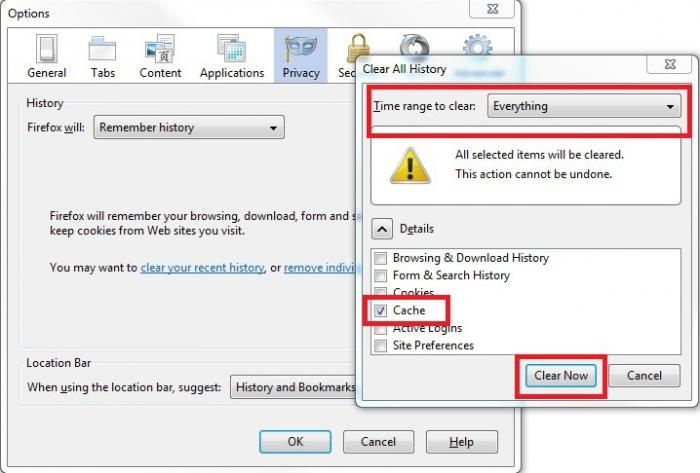
Internet Explorer
Чтобы понять, как очистить кеш в Explorer, предлагаю ознакомиться со следующей инструкцией:
- Откройте браузер, зайдите в меню «Настройки» (иконка шестеренки).
- В контекстном меню найдите пункт «Безопасность», где выберите «Удалить журнал обозревателя» (можно использовать горячие клавиши: Ctrl + Shift + Del).
- В новом окне отметьте галкой «Временные файлы Интернета». Нажмите кнопку «Удалить».
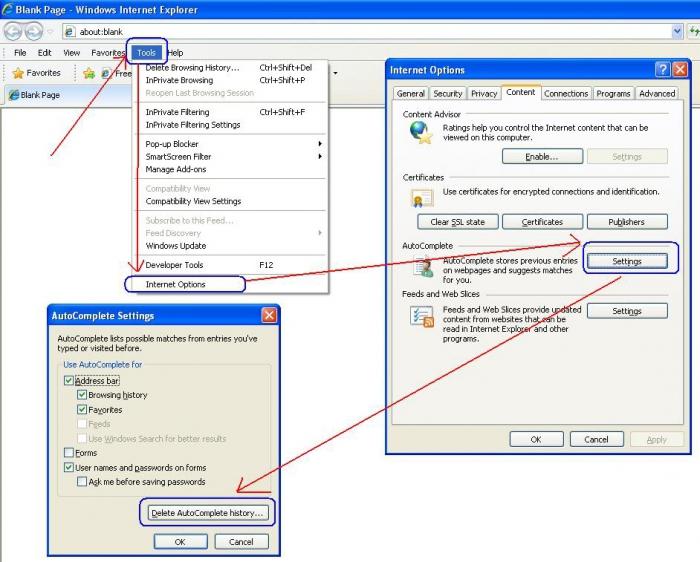
Opera
В этом браузере все происходит так же, как и в предыдущих примерах. Вам нужно зайти в «Настройки» – «История» (Ctrl + H) – нажать на кнопку «Очистить историю посещений» - в новом окне поставить галку напротив пункта «Очистить кэш». Можете произвести точную настройку времени, за которое он накопился.
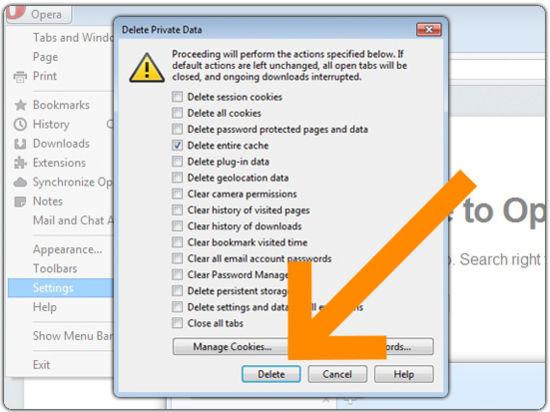
Универсальное средство
Рекомендуется форматировать временное хранилище раз в неделю. И это может отбирать длительное время, особенно когда используется сразу несколько браузеров. Чтобы очистить кеш сразу в нескольких программах, тем самым ускорив процесс форматирования, можно использовать дополнительные средства. Сейчас существует множество различных утилит для проведения этой операции. От себя могу порекомендовать программу CCleaner. Данное программное обеспечение имеет интуитивно понятный интерфейс. Достаточно выделить нужный браузер и отметить необходимую операцию. Также программа CCleaner предоставит информацию о местоположении файлов кеша и его полный размер. Таким образом, вы можете самостоятельно следить за состоянием временного хранилища. Форматировать кеш можно и вручную (зная директорию расположения файлов), но это делать не рекомендуется.
Заключение
Если вы заметили, что ваш браузер стал медленно работать, то, возможно, необходимо просто очистить кеш. И данная статья поможет вам справиться с этой проблемой. Чаще всего достаточно нескольких минут, чтобы выполнить эту операцию.





















